Come abilitare o disabilitare il servizio di ricerca di Windows in Windows Server
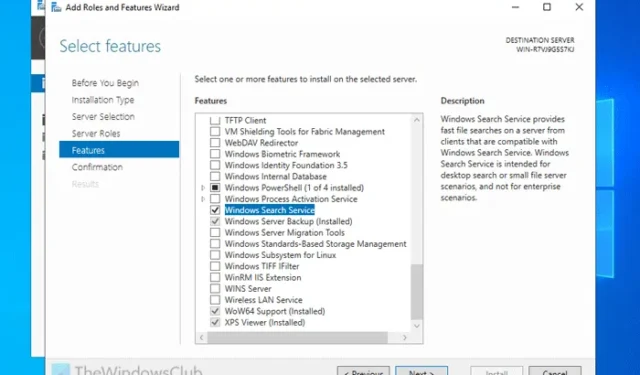
Se vuoi abilitare o disabilitare il servizio Windows Search in Windows Server , questa guida passo passo ti aiuterà a farlo. Puoi attivare o disattivare il servizio Windows Search in Windows Server 2025/2022 con l’aiuto di Server Manager e PowerShell.
Abilitare il servizio di ricerca di Windows in Windows Server tramite Server Manager
Per abilitare il servizio Windows Search in Windows Server tramite Server Manager, attenersi alla seguente procedura:
- Aprire Server Manager.
- Selezionare Gestisci > Aggiungi ruoli e funzionalità.
- Selezionare Installazione basata su ruoli o basata su funzionalità e fare clic su Avanti.
- Selezionare la casella di controllo Servizio di ricerca di Windows e fare clic su Avanti.
- Fare clic sul pulsante Installa.
Per iniziare, devi prima aprire Server Manager. Quindi, clicca su Gestisci > Aggiungi ruoli e funzionalità .

Successivamente, seleziona il server dal pool di server e scegli l’ opzione di installazione basata sui ruoli o sulle funzionalità .
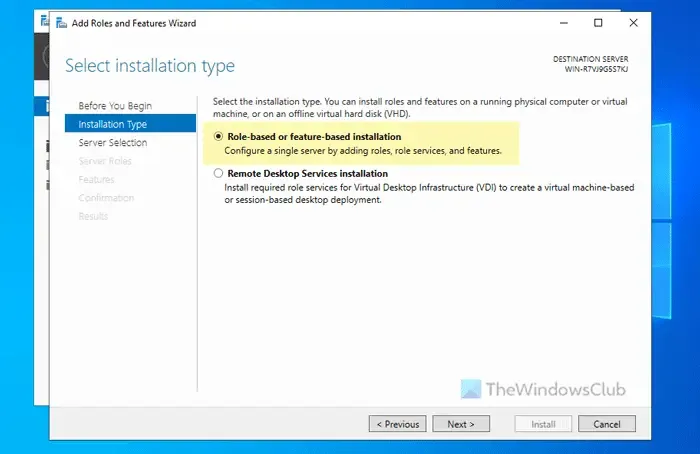
Quindi, seleziona la casella di controllo Servizio di ricerca di Windows e fai clic su Avanti.
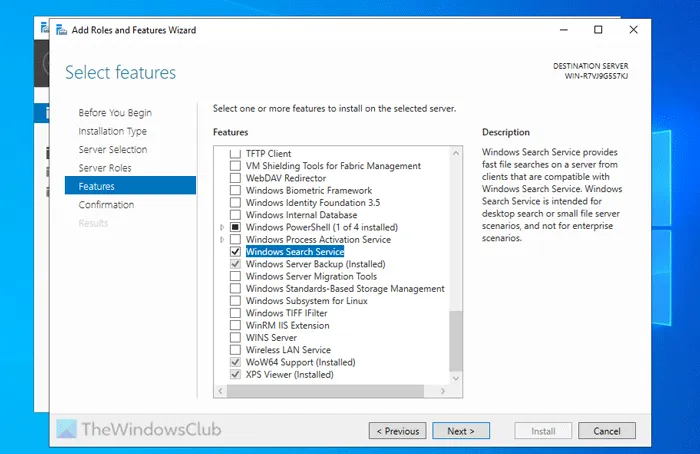
Infine, conferma l’installazione cliccando sul pulsante Installa .
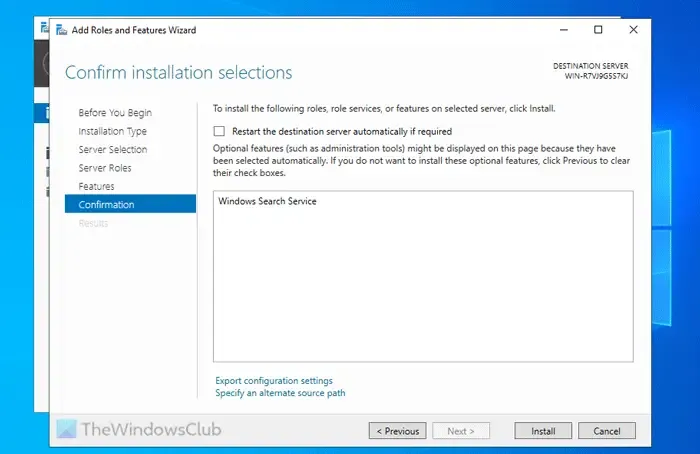
Una volta completata questa operazione, potrai utilizzare il servizio di ricerca di Windows sul tuo server Windows.
Disabilitare il servizio di ricerca di Windows in Windows Server tramite Server Manager
Per disattivare il servizio di ricerca di Windows in Windows Server tramite Server Manager, attenersi alla seguente procedura:
- Aprire Server Manager.
- Selezionare Gestisci > Rimuovi ruoli e funzionalità.
- Selezionare un server dal pool di server.
- Deselezionare la casella di controllo Servizio di ricerca di Windows.
- Fare clic sul pulsante Rimuovi.
- Lascia che sia finita.
Per prima cosa, apri Server Manager e clicca su Gestisci > Rimuovi ruoli e funzionalità .
Quindi, seleziona il server dal pool di server e clicca su Avanti. Quindi, deseleziona la casella di controllo Servizio di ricerca Windows e clicca sul pulsante Rimuovi .
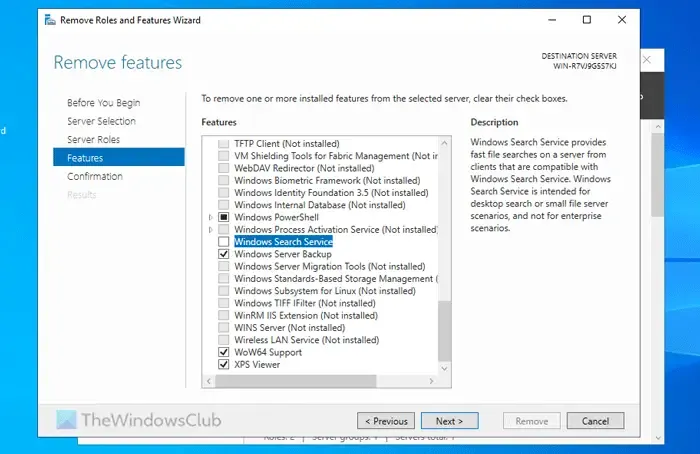
Lasciamo che il processo sia completato.
Come abilitare il servizio di ricerca di Windows in Windows Server tramite PowerShell
Per abilitare il servizio Windows Search in Windows Server tramite PowerShell, attenersi alla seguente procedura:
- Cerca PowerShell nella casella di ricerca della barra delle applicazioni.
- Fare clic con il tasto destro del mouse sul singolo risultato della ricerca.
- Selezionare Esegui come amministratore.
- Inserisci questo comando:
Install-WindowsFeature Search-Service
Per saperne di più su questi passaggi, continua a leggere.
Per prima cosa, devi aprire PowerShell con privilegi di amministratore. Per farlo, cerca PowerShell nella casella di ricerca della barra delle applicazioni, fai clic con il pulsante destro del mouse sul singolo risultato della ricerca e seleziona l’opzione Esegui come amministratore.
Quindi, inserisci questo comando:
Install-WindowsFeature Search-Service
Una volta fatto, il servizio di ricerca di Windows sarà installato.
Perché la ricerca di Windows è disattivata?
Di default, il servizio Windows Search è disabilitato su Windows Server. Tuttavia, puoi abilitarlo tramite Server Manager o PowerShell. Dopodiché, devi aprire il pannello Servizi, fare doppio clic sul servizio Windows Search, scegliere l’ opzione Automatico (avvio ritardato) e fare clic sul pulsante Avvia . Infine, fai clic su Applica e OK .
Come risolvere il problema del servizio di ricerca di Windows che non funziona?
Se il servizio Windows Search non è in esecuzione su Windows Server, dovresti riavviare il servizio una volta. Fai doppio clic sul servizio Windows Search nel pannello Servizi e fai clic sui pulsanti Arresta e Avvia di conseguenza. In alternativa, puoi fare clic con il pulsante destro del mouse sul servizio e scegliere l’ opzione Riavvia .



Lascia un commento